解决方法:
1、最简单的方法就是将txt文档的后缀名改掉,改成原作者所编辑的格式,比如原先是word文档格式,保存的时候保存的是txt格式,这样只能尝试改回doc格式,然后在用word打开即可,查看能不能显示正常。
2、用户所打开的记事本文档上面的字体系统不能识别,说明电脑字体库不够充分,可以尝试在网上上下载windows宋体、楷体等字体,再来重新打开txt文档查看是否正常。
3、编码问题导致记事本打开乱码也是很常见的,原作者所编写保存的txt文档是Unicode、UTF-8、Unicode
big
endian类型,默认打开的是ANSI类型。可以将txt文件“另存为”,在另存为选择编码的时候换成Unicode或者其他编码试试能不能解决记事本乱码的现象。
一、Windows 7乱码问题来龙去脉
旅居香港的姐姐安装的是我提供的简体中文版本的Windows 7旗舰版,按理是可以顺利兼容简体软件的,然而问题就出在姐姐对默认的安装设置进行了修改。因为姐姐经常使用繁体软件,她将系统的“区域和语言的“格式、“位置、“默认输入语言、“非Unicode程序的语言都设置成了更加顺手的香港繁体。
我们知道Unicode也可称为统一码,为每种语言的每个字符设置了统一且唯一的二进制编码,以满足跨语言、跨平台进行文本转换处理的要求,然而,还是有不少程序并不支持该编码,这时就有必要设置非Unicode程序使用的语言编码了。像迅雷这样的软件就支持简体中文编码,而不支持Unicode,当设置了香港繁体的非Unicode就会出现乱码,同理,将非Unicode设置为简体后,很多不支持Unicode的繁体软件也会出现乱码。这个乱码问题难道是两难的吗?其实,我们使用Windows 7的语言包补丁安装功能就可以顺利解决。
二、巧妙解决Windows 7乱码
1.安装合适的语言包
首先,要能安装多种语言包的Windows 7只能是旗舰版或者企业版,接着我们就来解决这个问题吧。我们点击“开始-Windows Update打开自动更新窗口。
在窗口中点击“34个可选更新链接,在可以下载安装的语言包列表中选择“繁体中文语言包,确定即可。
回到刚才的窗口点击“安装更新按钮开始下载安装。
安装完语言包补丁需要重启。重启的'过程需要配置补丁。
2.合理设置区域和语言
安装完繁体中文语言后,我们还需要进行合理的配置。进入控制面板的“时钟、语言和区域选项,选择“管理选项,将“非Unicode程序中所使用的当前语言设置为“中文简体。
该设置需要重启计算机。接着我们安装所有的简体软件,比如:迅雷、QQ等,这时这些软件的乱码已经消失了。
而且系统界面已经变成了繁体中文的了。
由于以后日常使用的软件基本是繁体的,我们再次通过“时钟、语言和区域选项将“非Unicode程序中所使用的当前语言设置为“香港繁体。再次重启系统后即可设置完成了。这时就可以正常安装使用繁体中文软件,以后再次安装简体中文软件需重新设置“非Unicode程序中所使用的当前语言为简体中文。
类似的问题也常会出现在Windows其他版本,比如:Windows XP,解决方法是接近的,不过,Windows 7的多语言包安装功能还是要比以前的系统方便了许多了。
本文来自作者[沛容]投稿,不代表雷雅号立场,如若转载,请注明出处:https://www.ajtg.com.cn/tg/3594.html
评论列表(4条)
我是雷雅号的签约作者“沛容”!
希望本篇文章《Win7电脑自动弹出乱码kscreensaver记事本文件怎么办》能对你有所帮助!
本站[雷雅号]内容主要涵盖:生活百科,小常识,生活小窍门,知识分享
本文概览:解决方法:1、最简单的方法就是将txt文档的后缀名改掉,改成原作者所编辑的格式,比如原先是word文档格式,保存的时候保存的是txt格式,这样只能尝试改回doc格式,然后在用w...